Preparación
Qué necesitas preparar:
- Un computador (Windows o macOS)
- Tus materiales de video.
- Filmora editor de video
Crear un nuevo proyecto
Debe descargar e instalar la última versión de Wondershare Filmora en su escritorio. Una vez hecho esto, abra la herramienta y proceda a crear un nuevo proyecto en ella. Haga clic en 'Nuevo proyecto' para abrir una nueva ventana y comenzar a crear tus momentos deportivos destacados desde cero.
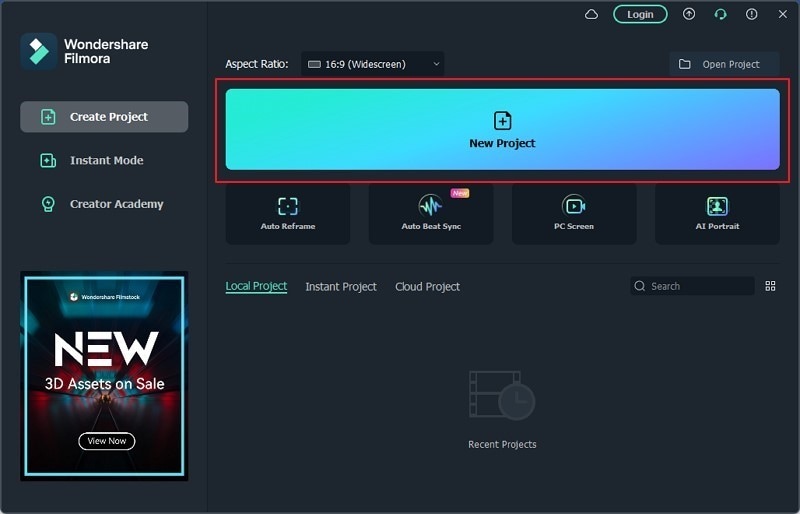
Agregar clips de video en la línea de tiempo
Acceda a la pestaña 'Medios' y haga clic en el icono en forma de flecha para importar los videos que se incluirán en tus momentos destacados. Una vez hecho esto, debes arrastrar todos los videos a la línea de tiempo en el orden que consideres adecuado.
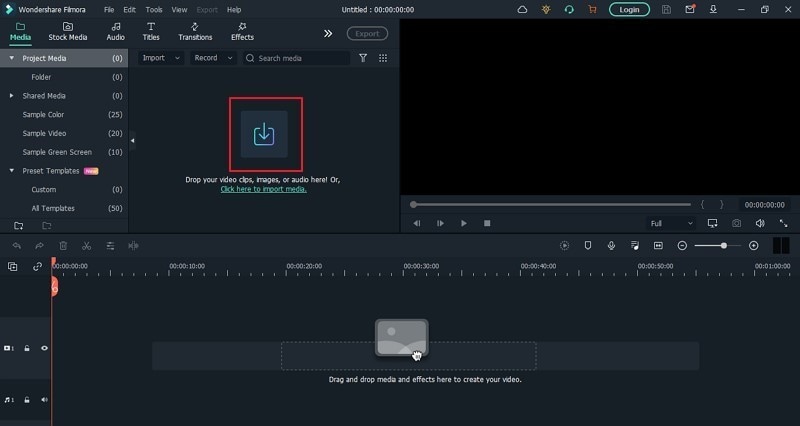
Tomar una captura del clip
Puedes considerar dos cosas a la hora de destacar los mejores momentos en un video deportivo. Lo primero que puedes considerar es agregar una imagen en el video con los elementos apropiados. Para esto, debes establecer el punto exacto en dónde deseas tomar la captura de tu video y hacer clic en el ícono de la cámara debajo de la ventana 'Vista previa'. La captura se agregará a la pestaña 'Medios'.
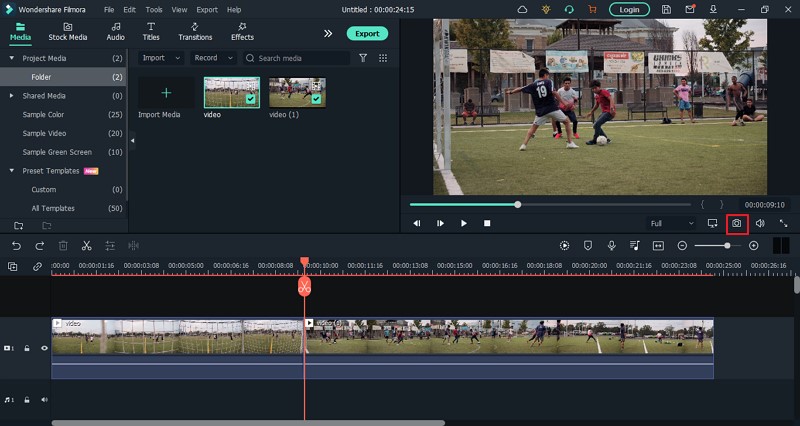
Agregar elementos a la captura
Arrastre la instantánea por el punto del video donde se tomó la captura de pantalla y colóquela entre los videos. A medida que la coloca en posición, busque el elemento que desea agregar en la instantánea para resaltar el objeto importante que contiene. Debes pasar a la pestaña 'Elementos' desde el icono '>>' y buscar el elemento correcto que se adapte a sus necesidades. Arrastre y suelte el elemento apropiado y alinéelo de acuerdo con la duración de la instantánea.
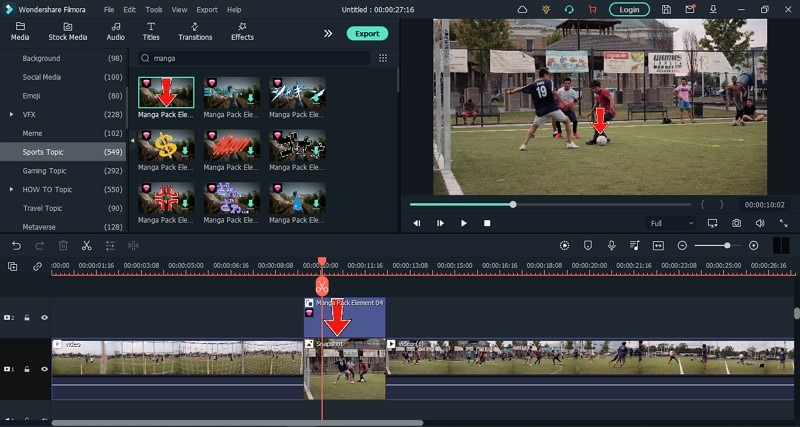
Selecciona el clip para el seguimiento de movimiento
Mientras busca la mejor aplicación para hacer videos deportivos destacados, puedes considerar otra opción avanzada para agregar aspectos destacados en el video. Esto no implica una captura, sino una representación del video en sí. Debes llevar el clip a la línea de tiempo donde deseas agregar el elemento de tu elección; haz clic en el clip y accede 'Seguimiento de movimiento' en la plataforma. Encontrarás el icono de seguimiento de movimiento encima de la línea de tiempo.
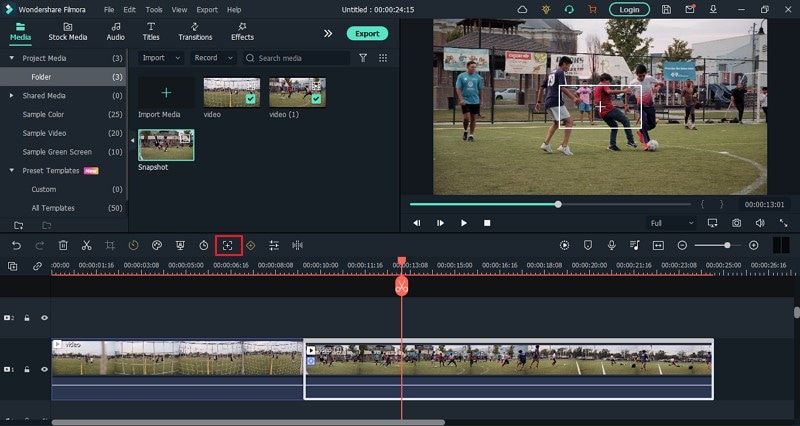
Analizar el objeto en el seguimiento de movimiento
En el menú que aparece arriba, encontrarás la opción de 'Seguimiento de movimiento'. Establecea el objeto que deseas analizar con la ventana 'Vista previa'. Una vez hecho esto, haz clic en 'Iniciar seguimiento' para analizar el objeto a lo largo del clip moviendo el cursor de reproducción al inicio de este.
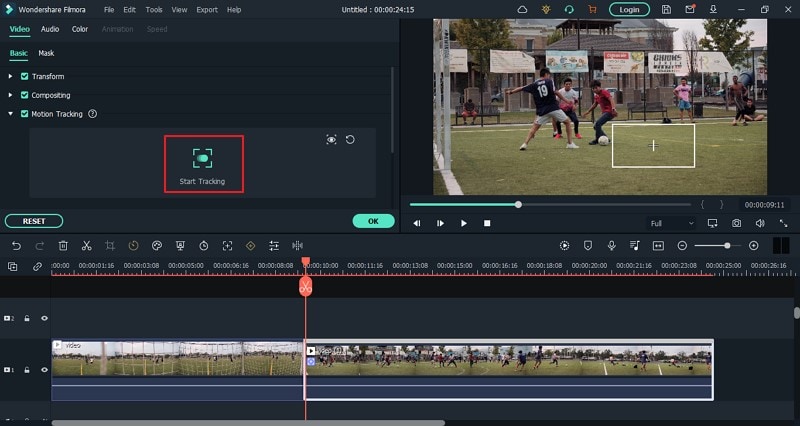
Agregar y ajustar elementos en el clip
A continuación, ve a la pestaña 'Elementos' y busca cualquier objeto o sticker apropiado que desees agregar para resaltar un momento en el video. Agrega el elemento seleccionado encima del clip en la línea de tiempo; establece la posición del elemento en el clip en la ventana 'Vista previa' y vuelve a hacer doble clic en el clip que has rastreado.
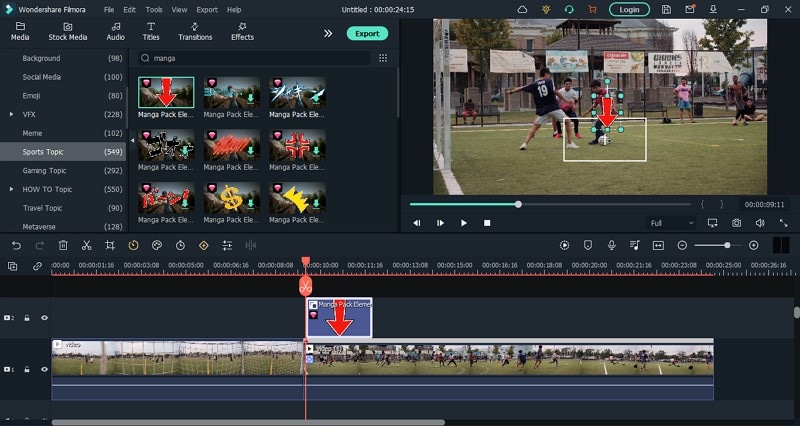
Seguimiento de movimiento completo con un elemento
Una vez que tenga la opción 'Seguimiento de movimiento', haz clic en el menú desplegable y selecciona el elemento que has agregado en el video para el seguimiento de movimiento en el clip. Una vez seleccionado, habrás terminado con la configuración de los aspectos más destacados en todo el video.
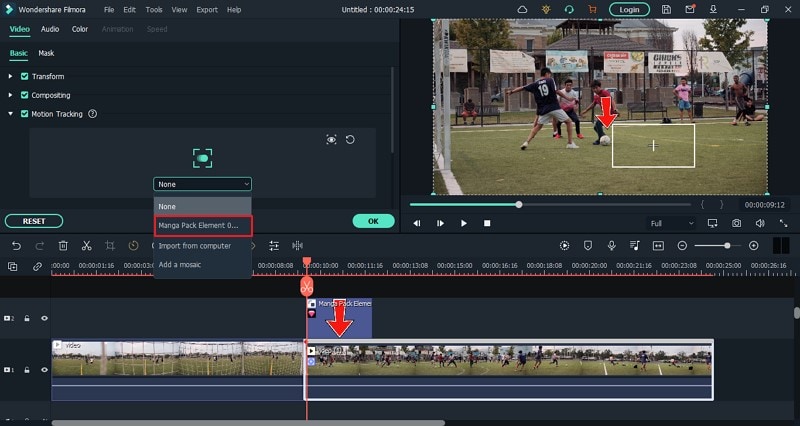
Agregar música a video
También puedes agregar música al video para hacerlo más interactivo. Para hacer que el video sea más atractivo y se fusione mejor con las demás ediciones, deberás agregar música en todo el video. Accede a la pestaña 'Audio' de la plataforma y busca la que te parezca adecuada para este fin. Definitivamente deberá coincidir con el efecto deportivo del video.
Filmora ofrece a sus usuarios las mejores canciones para videos destacados de deportes. Una vez que hayas arrastrado y agregado la música a través de la línea de tiempo, configúrala y mejórala según tus requisitos.
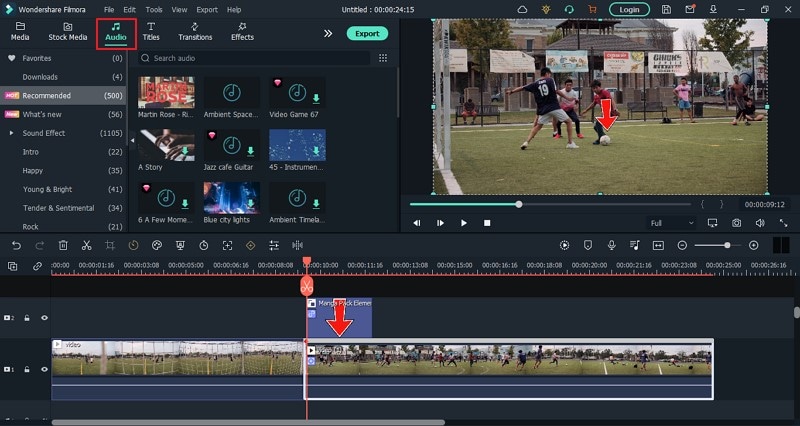
Guardar el resumen deportivo final
Exporta el video final haciendo clic en el botón 'Exportar'. Establece las propiedades y la configuración del video y guárdalo en tu dispositivo.
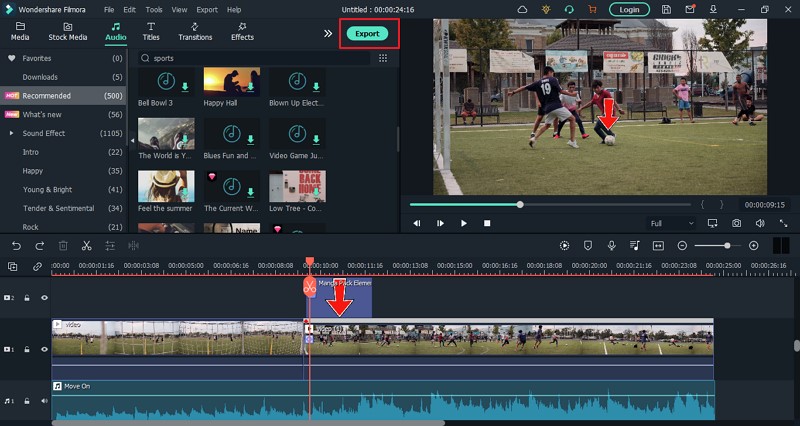
Asíes como se produce un resumen deportivo desde cero con la mejor aplicación para hacer videos deportivos destacados.
Lo que haz aprendido:
- Seguir un objeto destacado en videos deportivos.
- Agregar efectos sorprendentes a los objetos en movimiento y destacados.
- Agrega música inspiradora al momento destacado.


